在电脑中如果安装的有cdr的软件的话,可以在它的文档的文件夹中看到有一些cpt格式的文件。这些文件是黑色和白色。就像是遮罩所显示的一样。这些cpt文件中如果想要把这些文件做为遮罩来添加会声会影中使用要怎么样来处理这些格式,并能在会声会影中使用。下面就来具体的操作一下方法。

1、这里来使用电脑中安装的cdr中的cpt文件。在库中的文档中点击打弄权文档。在弹出的界面文件夹的缩略图中找到Corel的文件夹。这个文件夹就是安装cdr软件的默认文件夹。
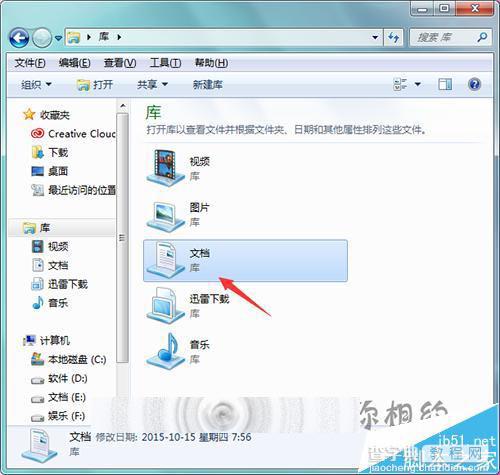
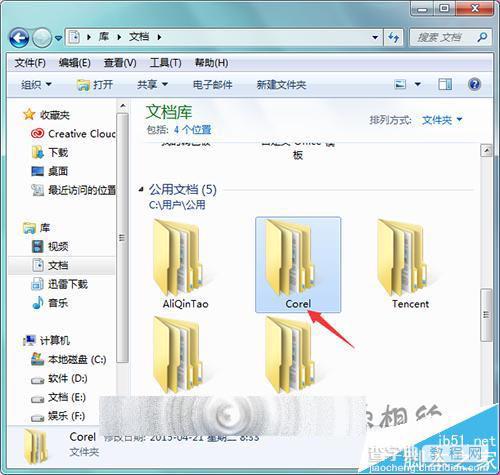
2、点击打开这个文件夹后。在界面中找到Content X7的文件夹。双击打开这个文件夹。接着在打开的界面中找到Photo Frames的文件夹。点击打开这个文件夹后,可以在这个文件夹中看到这里都是一些cpt文件。
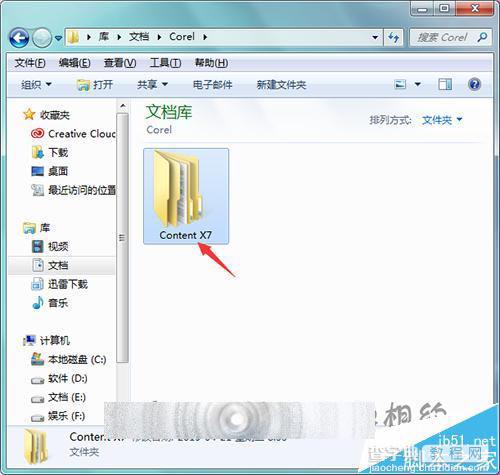
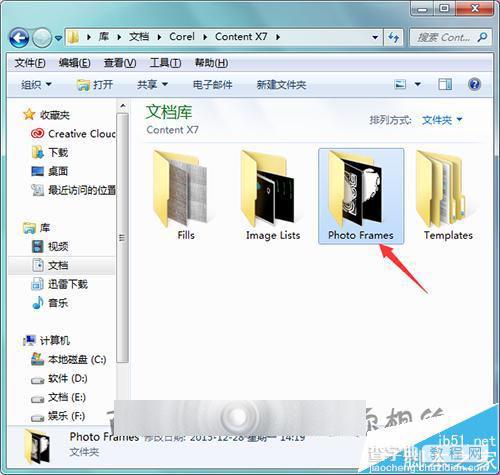
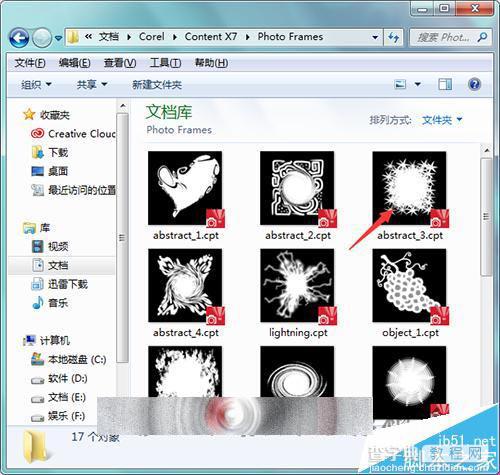
3、在这里当双击打开其中的一个缩略图时,就会看到它会自动的启动cdr的软件。当软件打开之后,就可以看到刚才双击点击的图片现在已经在cdr的软件界面中。
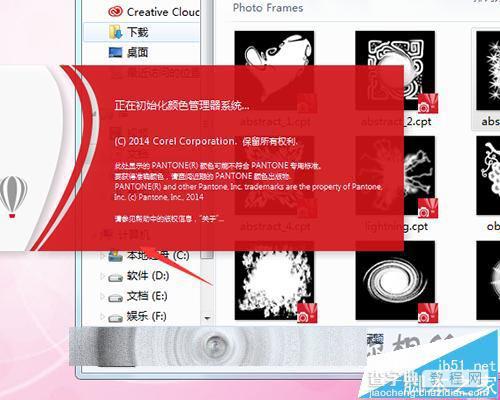

4、在这里这个格式是不能直接用到会声会影中去的。这里需要把这个格式再进行一个保存。在文件菜单下面点击另存为。在弹出的将图像保存到磁盘的界面的下面有一个保存类型。这里需要把它的类型更改为bmp的格式。
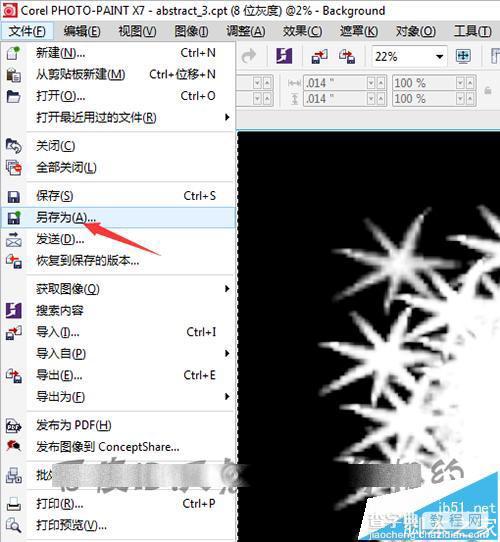
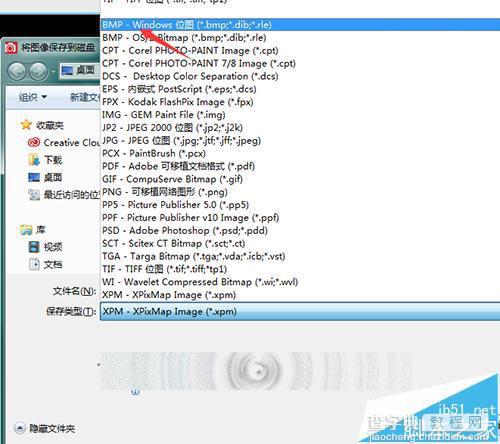
5、文件名可以不做更改。把保存类型更改为bmp后,直接在界面下面点击保存。这时在界面中会出现这样一个警告提示:不会以此格式保存遮罩。在上面点击确定即可。

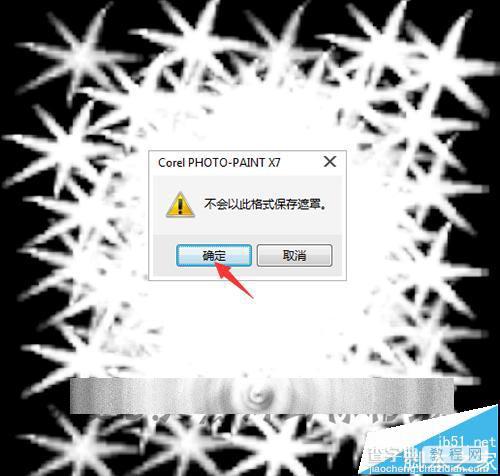
6、点击确定之后,可以看到在电脑的桌面上就可以看到所保存的bmp的图片。接下来就要把这个图片导入到会声会影中进行使用。
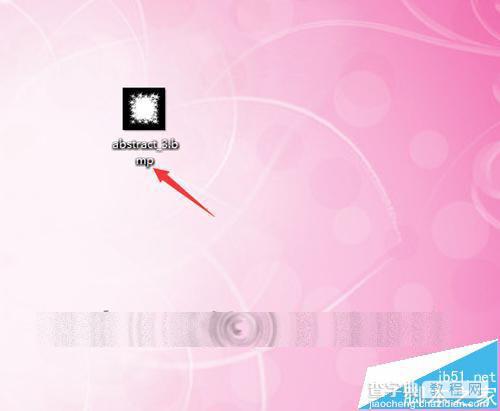
7、在会声会影的素材界面上面点击文件夹,在打开的浏览媒体的界面中找到想要添加的相片或图片素材。选中素材后点击打开。
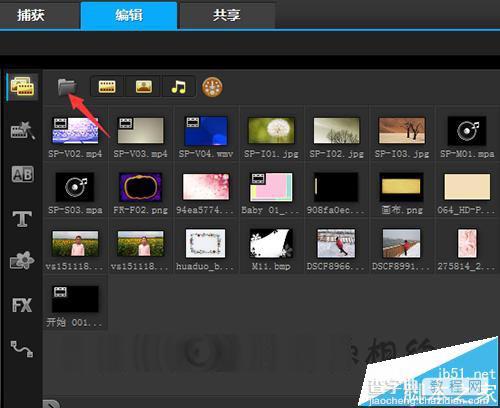
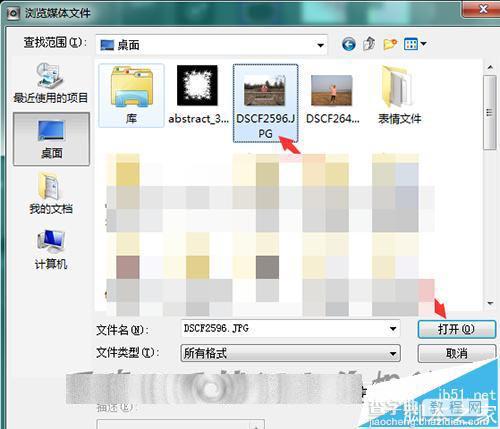
8、素材导入到素材面板中后,直接用鼠标托动这个素材把它放到覆叠轨中。接着在预览窗口上面的相片上面点击右键,在列表中选择调整到屏幕大小。
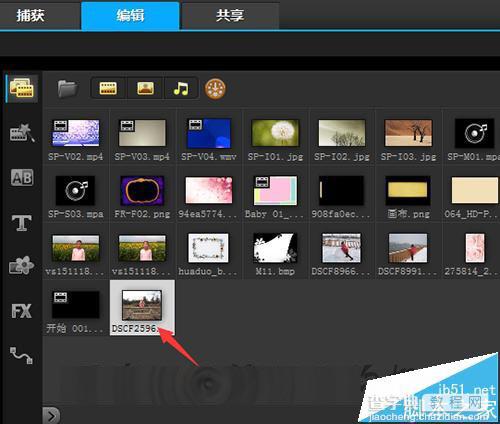
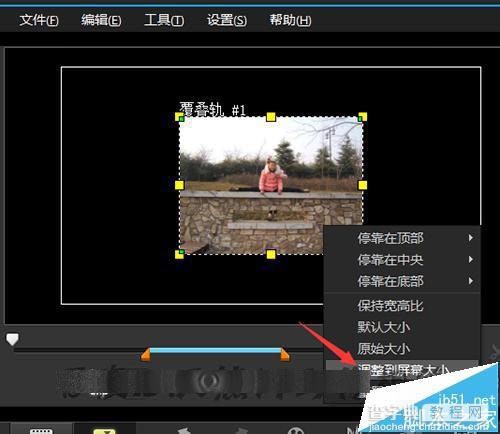
9、这时可以看到这张相片是虽然把它调整到屏幕大小了,但是相片也发生了变形,接下来在相片上面点击右键,让它保持宽高比。相片就会恢复原来的比例。
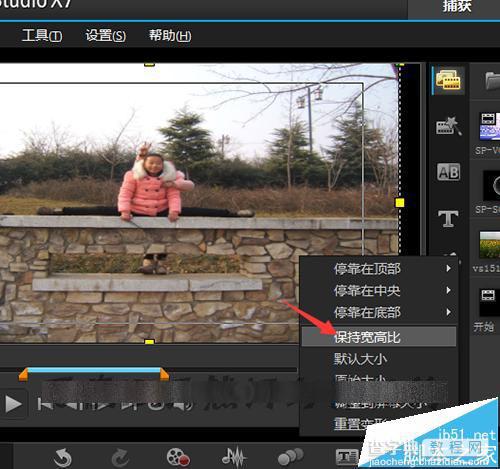

10、相片调整好后,选中覆叠轨中的素材。接下来就需要把刚才的bmp图片添加到软件的遮罩中。在软件的右边可以看到有一个Options点击一下。在弹出的界面中选择遮罩和色度键。
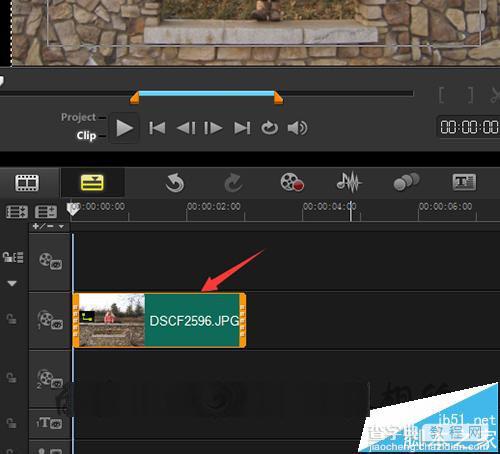
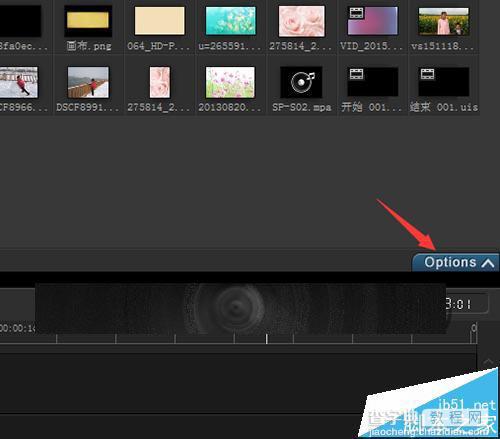
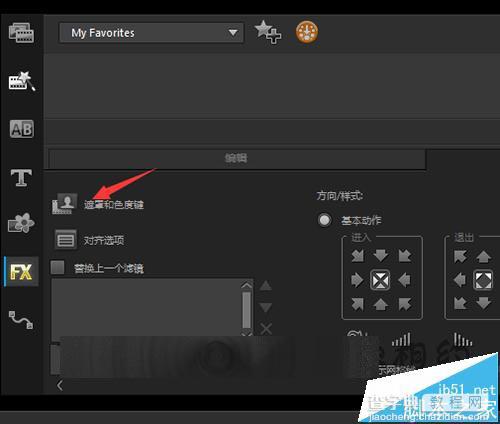
11、然后在打开的界面中勾选应用到覆叠选项中选择遮罩帧。在遮罩帧的右边点击旁边的加号。这时就可以把刚才在cdr中保存的bmp图片添加到这里。
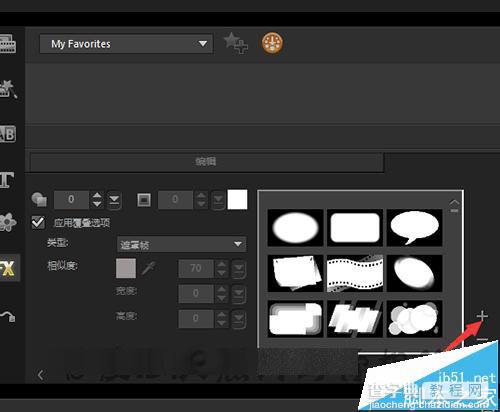
12、在弹出的浏览照片的界面中,选择桌面上刚才保存的bmp图片。选中素材后点击打开。这时就可以看到这个遮罩已经添加到了遮罩文件夹中。
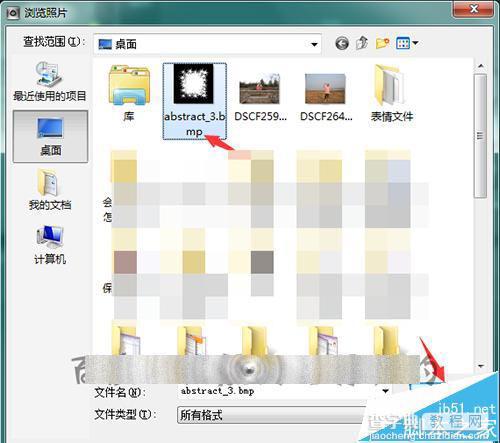

13、点击选中这个添加的遮罩后,就可以看到现在在预览窗口的界面中就可以看到相片已经成功的应用了这个遮罩素材。这样就把喜欢的图片通过不同的软件来使用。最后制作成了想要的各种效果。



